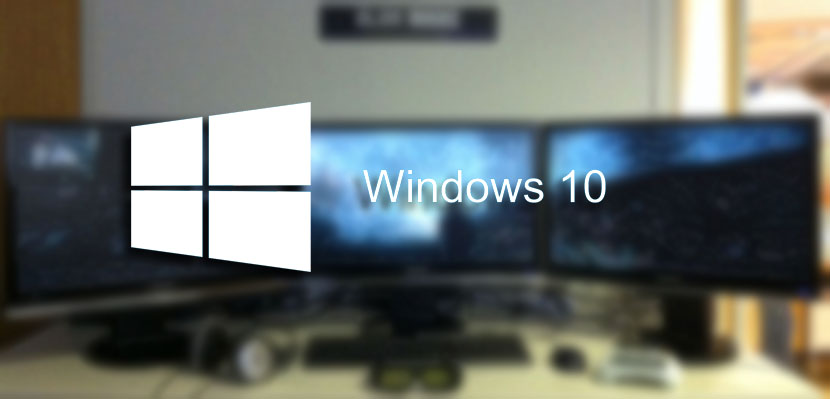
Estamos उन कार्यों में से एक से पहले जो हमारे पास विंडोज 8 में थे और यह जादू से विंडोज 10 में अचानक गायब हो गया है। निश्चित रूप से रेडमंड के लोगों के पास अपने कारण हैं, लेकिन हम में से जो मल्टी-मॉनिटर कॉन्फ़िगरेशन के साथ हैं, जिनमें से हम अधिक से अधिक हैं, इस संबंध में थोड़ा अकेला छोड़ा जा सकता है जब पहले हम इस तरह के एक जबरदस्त फीचर का आनंद ले सकते थे।
हालांकि सभी नहीं खोए हैं, क्योंकि इन लाइनों से हत्यारे सिरका में हम आपको दिखाने जा रहे हैं कि कैसे इस छोटे से विवरण को वापस लाया जाए लेकिन कुछ उपयोगकर्ताओं के लिए ऐसे महत्व का जो आमतौर पर अपने दिन में दो या तीन मॉनिटर के साथ विंडोज का आनंद लेते हैं। वैसे, इस पर टिप्पणी करते हुए, जब आप इस कॉन्फ़िगरेशन के लिए अभ्यस्त हो जाते हैं तो ऐसा लगता है कि मॉनिटर आपको कम लगता है।
Windows इसका एक बहुत आसान विकल्प है जो आपको विभिन्न वॉलपेपर का उपयोग करने की अनुमति देता है एक मल्टी-मॉनिटर सेटअप में। एक विकल्प जिसे रेडमंड के लोगों ने विंडोज 10 में डिफ़ॉल्ट रूप से इसे खत्म करने का अनुमान लगाया है, कुछ को चकित करता है। सौभाग्य से हमें हमेशा इन विशेषताओं को वापस लाने के लिए सॉफ़्टवेयर में कुछ ट्विक करने की संभावना है।
एक कमांड की मदद से आप Windows में इस कार्यक्षमता को पुनर्स्थापित कर सकते हैं ताकि यह ठीक वैसे ही काम करे जैसा उसने विंडोज 8 में किया था।
कई मॉनिटर के साथ विभिन्न वॉलपेपर कैसे सेट करें
- चलो सबसे पहले रन मेनू में हम विंडोज 10 में हैं। इसे एक्सेस करने के लिए हमें शॉर्टकट कीज विंडोज + आर को दबाना होगा।
- एक बार यह पूरा हो जाने के बाद, प्रोग्राम एक्जीक्यूशन मेन्यू दिखाई देगा हमें निम्नलिखित टाइप या पेस्ट करना चाहिए:
नियंत्रण / नाम माइक्रोसॉफ्ट। निजीकरण / पेज पेज वालपेपर
- Enter दबाएं और «वॉलपेपर» में एक छवि जोड़ने के लिए सेटिंग दिखाई देगा। यहां से, एक सही माउस के साथ एक छवि पर क्लिक करें आप मॉनिटर का चयन कर सकते हैं जहां हम इसे प्रदर्शित करना चाहते हैं।
थोड़ा सा पुण्य कि तुम पहले से ही फिर से तुम्हारे साथ है हाल ही में विंडोज 10.
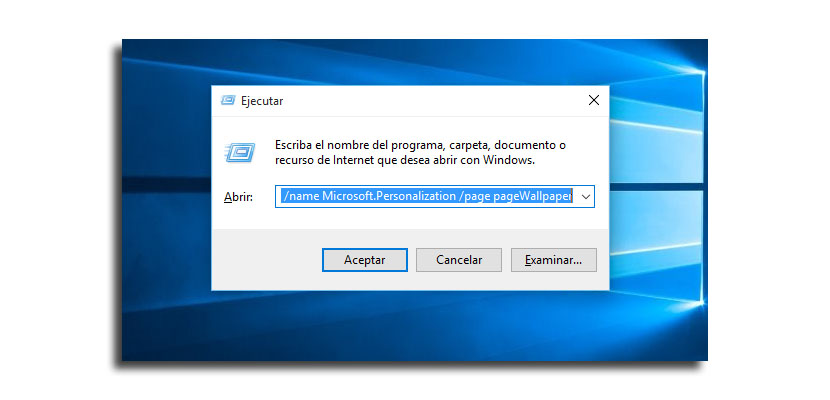
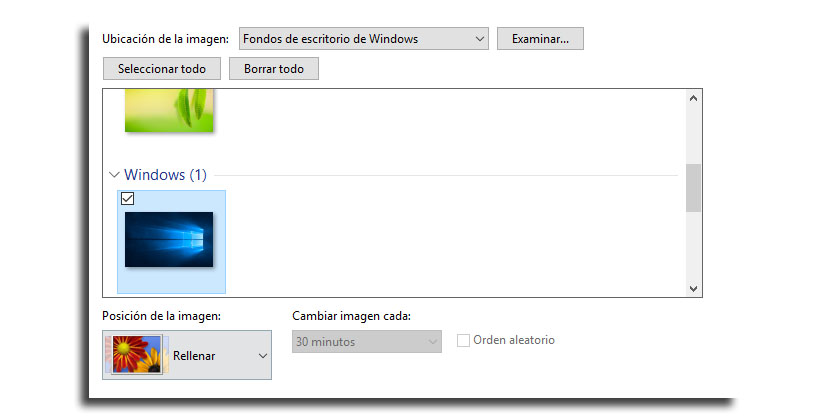
टिप्पणी एकदम सही है, यह सिर्फ परिवर्तनों को नहीं बचाती है।
मैंने पहले ही हल ढूंढ लिया। आपके पास एक ही फ़ोल्डर में सहेजे गए दो चित्र होने चाहिए (हमारे पास केवल 2 मामलों में, हमारे पास मॉनिटर की संख्या के आधार पर)। इसके बाद आपको CTRL कुंजी दबानी होगी और फिर इस कुंजी को दबाए बिना हम उस पहली छवि का चयन करेंगे जो पहली स्क्रीन के अनुरूप होगी, फिर दूसरी छवि जो दूसरी स्क्रीन के अनुरूप होगी, तो हम राइट क्लिक करें और सेट करने के विकल्प का चयन करें स्क्रीन की पृष्ठभूमि के रूप में और तय की गई समस्या।